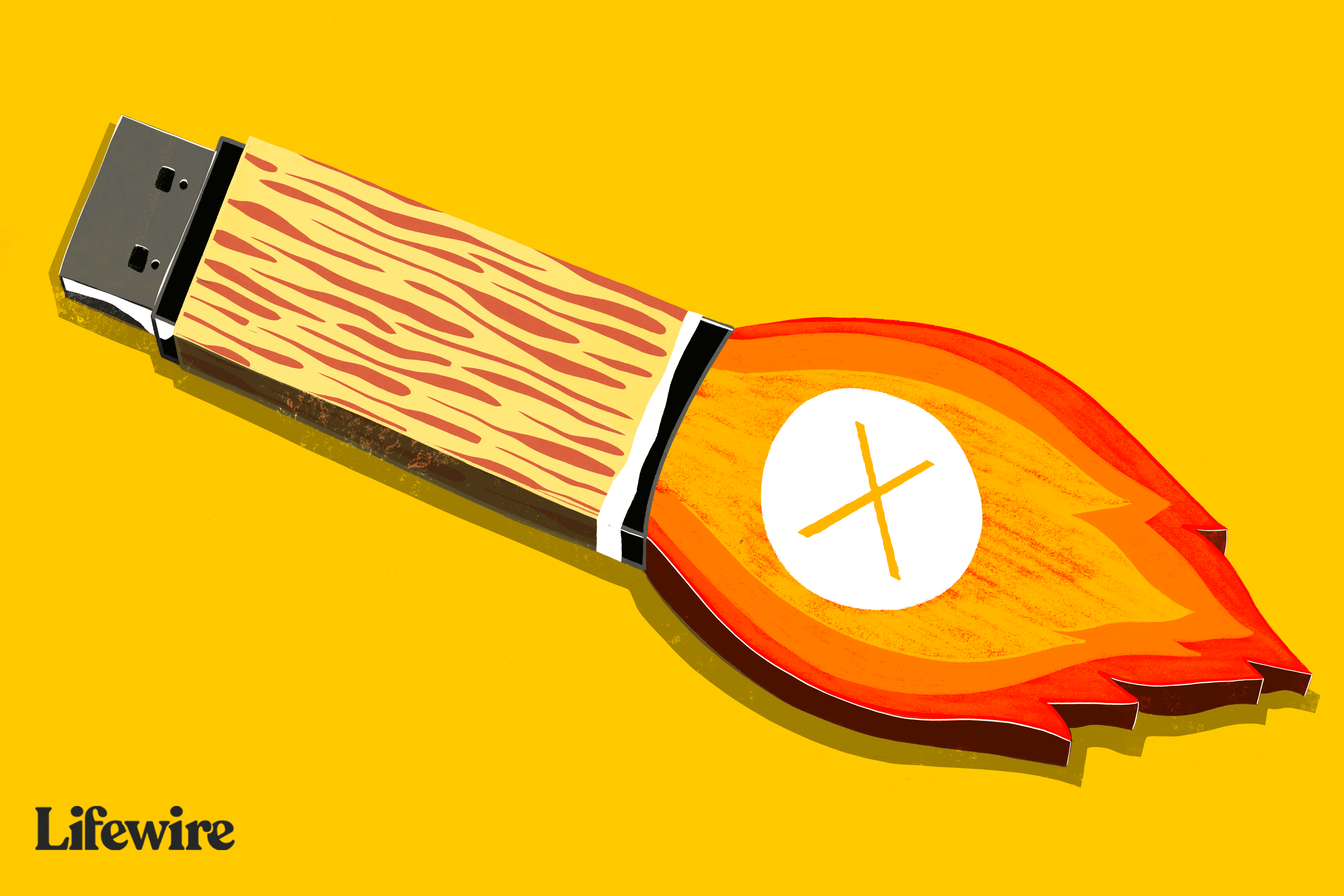Mitä tietää
- Lataa El Capitan Applesta ja poistu asennusohjelmasta. Yhdistä ja nimeä flash-asema.
- tuoda markkinoille Terminaali† Kopioi ja liitä alla oleva komento Terminaaliin. Anna Mac-salasana ja paina Tulla sisään†
- Odota, kunnes pääte poistaa tiedostot ja kopioi ne USB-asemaan. Kun prosessi on valmis, poistu terminaalista.
Tässä artikkelissa kerrotaan, kuinka luodaan käynnistettävä USB-asennusohjelma OS X El Capitan (10.11) -käyttöjärjestelmälle Macin terminaalin avulla.
Lataa El Capitan -asennusohjelma
Lataa El Capitan -asennusohjelma Applen verkkosivustolta. Se ei ole enää saatavilla App Storesta. Kun lataus on valmis, asennusohjelma käynnistyy automaattisesti. Jos näin on, poistu asennusohjelmasta. Tarvitset kopion El Capitan -asennusohjelmasta käynnistääksesi USB:n. El Capitan -asennusohjelma ladataan osoitteeseen /Applications-kansio, jonka tiedostonimi on «Asenna OS X El Capitan». Jos olet asentanut El Capitanin ja haluat luoda käynnistysasennusohjelman, lataa asennusohjelma uudelleen Applelta. Kuten aiemmat OS X -versiot, El Capitan -asennustiedosto (10.11) aloittaa asennuksen automaattisesti, kun se ladataan, ja poistaa itsensä, kun asennus on valmis.
Päätteen käyttäminen El Capitan -käynnistettävän USB-asennusohjelman luomiseen
Seuraa näitä ohjeita luodaksesi El Capitan-käynnistettävän USB-asennusohjelman terminaaliin.
-
Liitä USB-tikku Maciin.
-
Anna flash-asemalle sopiva nimi. Voit tehdä tämän kaksoisnapsauttamalla laitteen nimeä työpöydällä ja kirjoittamalla sitten uuden nimen. Suosittelemme soittamaan asemalle elcapitaninstaller, mutta voit käyttää mitä tahansa nimeä, jos siinä ei ole välilyöntejä tai erikoismerkkejä. Jos valitset toisen nimen, muuta alla oleva Terminal-komento valitsemasi flash-aseman nimellä.
-
tuoda markkinoille Terminaalilöytyy kohdasta /Applications/Utilities/.
-
Kirjoita Terminal-ikkunaan seuraava komento:
sudo /Applications/InstallOSXElCapitan.app/Contents/Resources/createinstallmedia –volume /Volumes/elcapitaninstaller –applicationpath /Applications/InstallOSXElCapitan.app –nointeraction
Komento on yksi rivi tekstiä, vaikka verkkoselaimesi saattaa näyttää sen useilla riveillä. Jos käytit yllä ehdotettua aseman nimeä, voit kopioida ja liittää koko tekstirivin. Lehdistö Tehtävä†C näppäimistölläsi kopioidaksesi komennon tältä sivulta ja liittämällä se sitten Terminaaliin painamalla Tehtävä†V†
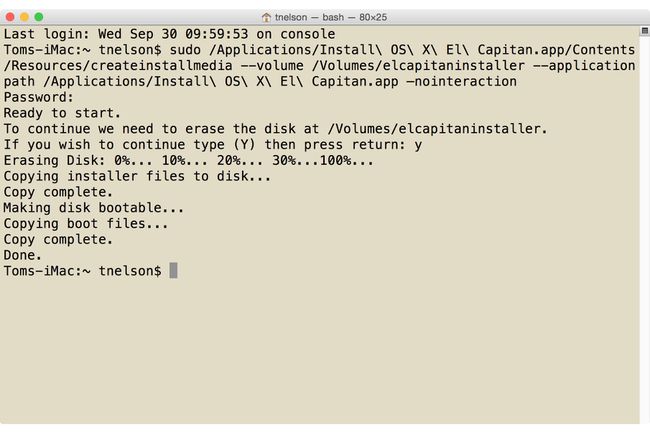
-
Kirjoita Apple-tietokoneesi salasana salasanakehotteeseen. Lehdistö Tuotto tai Tulla sisään näppäimistölläsi. Tämä komento tyhjentää USB-muistitikun kokonaan.
-
Pääte suorittaa . alkaen luoda asennusmediaa komennon ja näyttää toimenpiteen tilan. OS X El Capitan -asennustiedostojen poistaminen ja kopioiminen voi kestää jonkin aikaa, riippuen siitä, kuinka nopea USB-tikku on.
-
Kun pääte on suorittanut komennon, se näyttää rivin: Tehty ja näyttää sitten päätekehotteen, joka odottaa uutta komentoa. Voit nyt sulkea terminaalin.
Käynnistettävä El Capitan -asennusohjelma luodaan flash-asemalle. Voit käyttää tätä käynnistysasennusohjelmaa minkä tahansa tuetun asennustyypin suorittamiseen, mukaan lukien päivitysasennuksen tai puhtaan asennuksen. Voit käyttää sitä myös käynnistettävänä vianetsintätyökaluna, joka sisältää valikoiman sovelluksia, mukaan lukien Levytyökalu ja Terminal.
Miksi luoda käynnistettävä USB-asennusohjelma?
Käynnistettävä asennusohjelma OS X El Capitanille on hyvä idea, vaikka aiot suorittaa päivitysasennuksen. Jos sinulla on oma kopio El Capitanista erillisellä laitteella, voit aina asentaa tai asentaa OS X:n uudelleen. Se auttaa myös perusvianmääritystehtävissä, vaikka et olisi yhteydessä Internetiin tai käytä Mac App Storea.
Mitä tarvitset
- Mac, joka täyttää OS X El Capitanin vähimmäisvaatimukset.
- 16 Gt tai suurempi USB-muistitikku.
- El Capitan -asennustiedosto ladattiin Applelta, mutta asennusta ei voitu suorittaa loppuun.
Käynnistettävän OS X El Capitan -asennusohjelman luominen tyhjentää käyttämäsi USB-muistitikun. Ennen kuin jatkat, varmista, että sinulla on varmuuskopio flash-aseman sisällöstä tai et välitä tietojen poistamisesta. On toinenkin tapa luoda käynnistysasennusohjelma. Se sisältää Levytyökalun, Finderin, piilotetut tiedostot ja paljon aikaa ja vaivaa. Jos pidät tästä menetelmästä, seuraa oppaamme: Käynnistettävän Flash-asennusohjelman luominen OS X:stä tai macOS:stä. Tässä oppaassa käytetty vanhempi käyttöjärjestelmä toimii edelleen El Capitanissa.